お問い合わせいただき、ありがとうございます。
画像素材レイヤーの、変形時の補間方法を変更すると、
回転時に輪郭が目立たなくなると思われますので
ご確認いただけますでしょうか。
1.該当の素材レイヤーが選択された状態で、サブツール詳細を開きます。
2.サブツール詳細の左側から[画像素材]を選択します。
3.[補間方法]を[ハードな輪郭]にしてみて下さい。
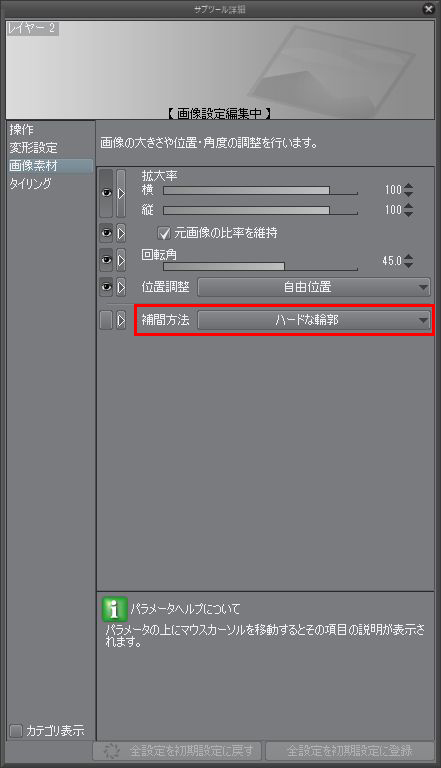
お手数ですが、ご確認をよろしくお願いいたします。
CLIP STUDIO PAINTの要望・不具合ボード
|
素材
画像素材レイヤーをタイリングした時の不具合 |
|
|
画像素材レーヤーを作成中に気になったのですが 回転または回転+タイリングをすると輪郭が目立つようになります 表現色カラー、グレーで確認できました 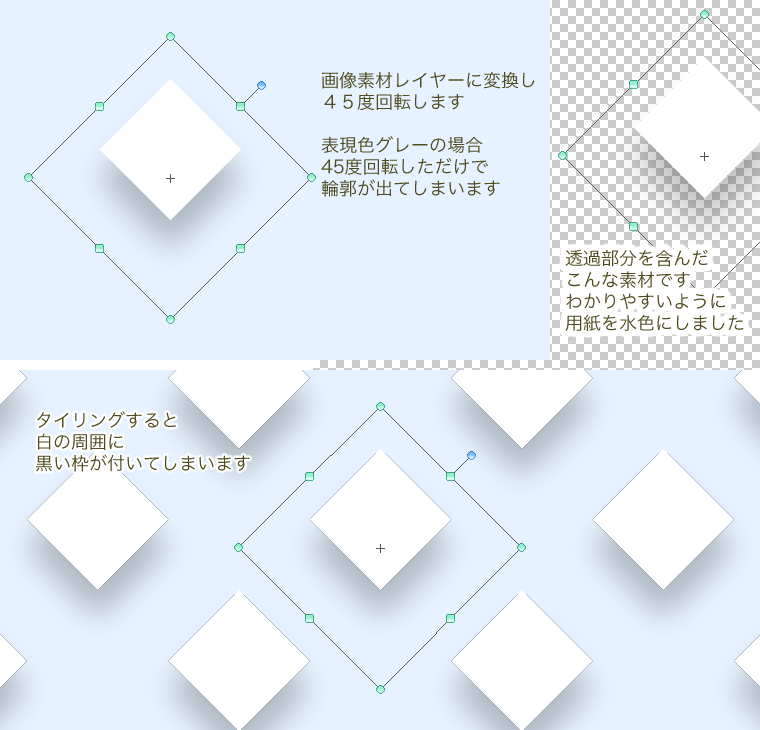 ドロップシャドウのところの境目に線が入ってしまいます ------------------------------------------------------------ ■バージョン:1.7.3 ※Windowsは、[ヘルプ]メニュー → [バージョン情報]で確認できます。 ※MacOSXは、[CLIP STUDIO PAINT]メニュー → [バージョン情報]で確認できます。 ※iPadは、[CLIP STUDIO PAINT]アイコン → [バージョン情報]で確認できます。 ■グレード DEBUT( ) PRO( ) EX( ○ ) ■OS Windows XP( ) Windows Vista( ) Windows 7 ( ) Windows 8( ) Windows 8.1( ) Windows 10( ) MacOS X 10.5( ) MacOS X 10.6( ) MacOS X 10.7( ) MacOS X 10.8( ) MacOS X 10.9( ) MacOS X 10.10( ) MacOS X 10.11( ○ ) mac OS 10.12( ) mac OS 10.13( ) iOS 11( ) その他( ) ------------------------------------------------------------ |
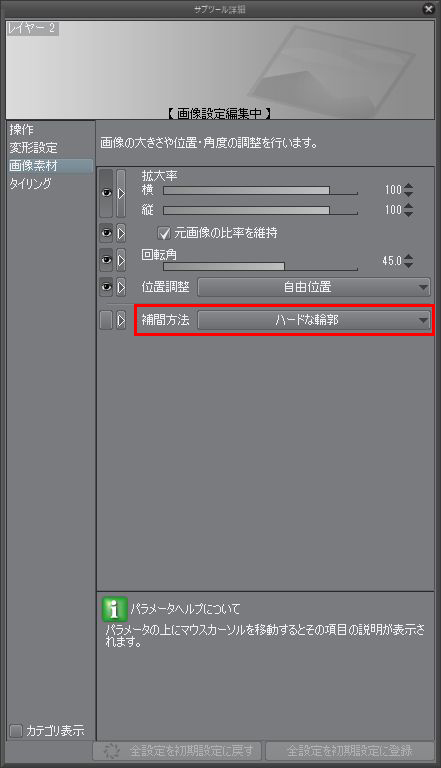
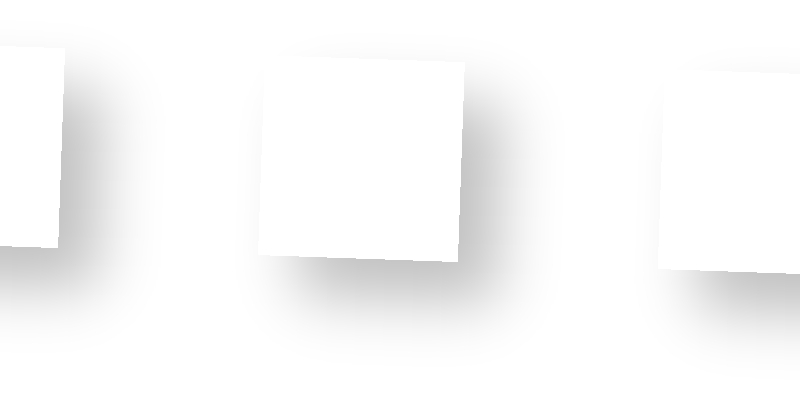
2019年11月28日に本サービスの投稿受付は終了いたしました。「CLIP STUDIO SUPPORT」をご利用ください。